Hướng dẫn cách tham gia cuộc họp trên Cisco Webex Meetings (dành cho phiên bản cũ)
Có nhiều cách để tham gia cuộc họp trên Webex Meetings. Bạn có thể tham gia từ máy tính, thiết bị di động, điện thoại hoặc hệ thống video.
Bài viết dưới đây sẽ đưa ra những hướng dẫn chi tiết cho người tham dự về cách tham gia cuộc họp trên Webex Meetings (dành cho phiên bản các trang WBS40.6.x trở về trước) từ các thiết bị khác nhau như: Windows/Mc, trên Web hoặc qua điện thoại.
Bài viết này áp dụng cho các trang WBS40.6.x trở về trước. Nếu bạn có phiên bản Webex mới hơn, bạn có thể tìm hiểu cách tham gia cuộc họp trên Webex Meetings dành cho các phiên bản WBS mới. Tìm số phiên bản của trang webex bạn đang có tại Cách xác định số phiên bản của trang Cisco Webex Meeting.
1. Tham gia cuộc họp từ Windows/Mac
Sử dụng ứng dụng Webex dành cho desktop để tham gia cuộc họp từ máy tính Windows hoặc Mac.
Bạn có thể kết nối bằng âm thanh và video của máy tính, chuyển đổi hiển thị giữa chế độ xem grid view hay active speaker view, trò chuyện và chia sẻ nội dung với người khác.
- Mở email mời họp của bạn và nhấp vào Join
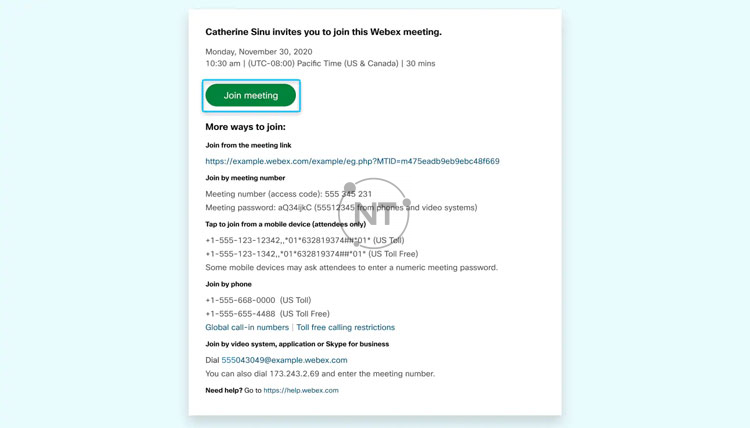
2. Nếu đây là lần đầu tiên bạn tham gia cuộc họp trên Webex, Webex sẽ tự động tải xuống ứng dụng. Nhấp vào tệp trình cài đặt để cài đặt ứng dụng.
Chú ý: Bạn cũng có thể tải xuống ứng dụng Webex Meetings theo cách thủ công
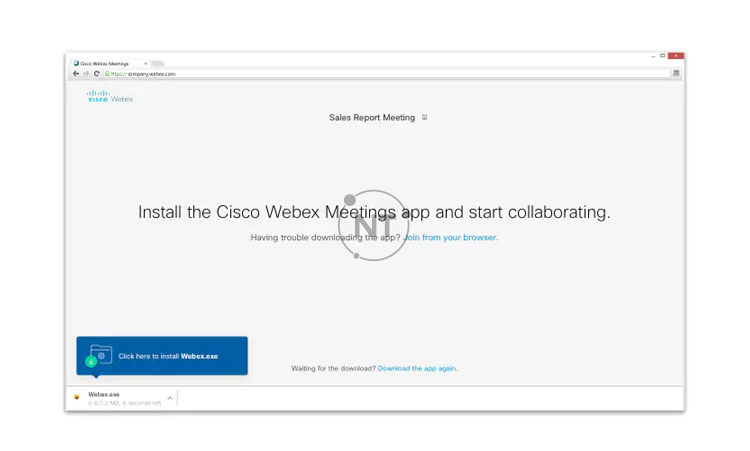
3. Nhập tên và địa chỉ email của bạn, sau đó nhấp vào Next
4. Nếu bạn được yêu cầu nhập mật khẩu cuộc họp, hãy nhập mật khẩu cuộc họp – mật khẩu trong thư mời qua email của bạn – và nhấp vào Next
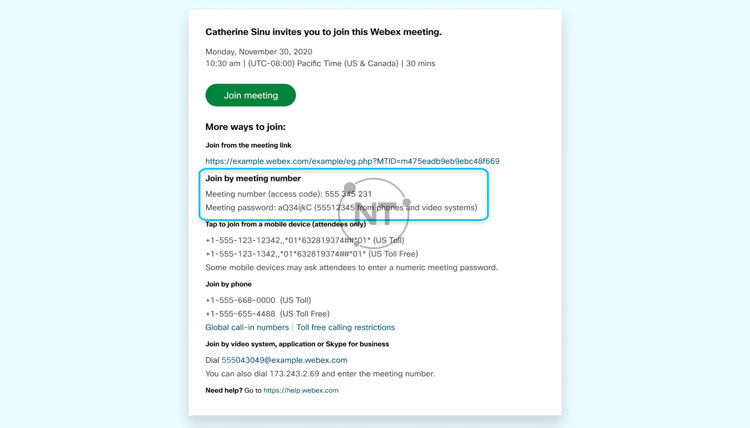
5. Cài đặt âm thanh
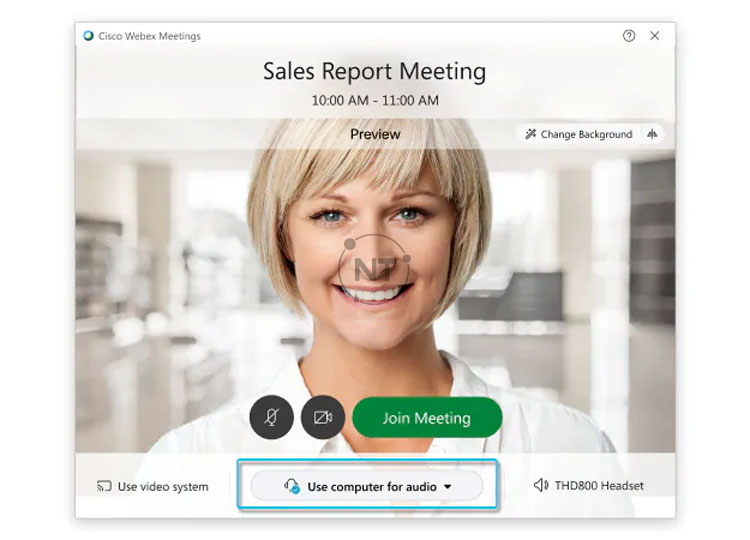
- Use computer audio (Sử dụng âm thanh máy tính) (mặc định) ̶ Sử dụng máy tính của bạn với tai nghe hoặc loa.
- Call me (Gọi cho tôi) ̶ Nhập số điện thoại và Webex sẽ gọi cho bạn. Tùy thuộc vào gói Webex bạn đang sử dụng, chọn này có thể xuất hiện hoặc không.
- Call in (Gọi đến) ̶ Nếu bạn muốn sử dụng điện thoại để nghe âm thanh, hãy gọi điện khi cuộc họp bắt đầu. Danh sách các số điện thoại quốc tế gọi đến có sẵn trong email mời họp. Sử dụng tùy chọn này nếu kết nối Internet của bạn chậm.
- Don’t connect to audio (Không kết nối với âm thanh) ̶ Sử dụng tùy chọn này khi bạn muốn tham gia cuộc họp và chia sẻ nội dung mà không cần âm thanh. Ví dụ: Khi bạn đang ở trong phòng họp với nhóm của mình hoặc ai đó đã kết nối với cuộc họp từ thiết bị video.
6. Tùy chọn bật hoặc tắt video và micrô trước khi tham gia.
Nhấp vào Stop video ![]() hoặc Start video
hoặc Start video ![]() để tắt hoặc bật video của bạn.
để tắt hoặc bật video của bạn.
Nhấp vào Mute ![]() hoặc Unmute
hoặc Unmute ![]() để tắt hoặc bật micrô của bạn.
để tắt hoặc bật micrô của bạn.
Để kết nối với thiết bị video tương thích, hãy nhấp vào Use video system. Xem chi tiết cách kết nối với hệ thống video trên Webex Meetings Desktop App.
7. Chọn Join Meeting
2. Tham gia từ ứng dụng Web
Sử dụng ứng dụng web để tham gia cuộc họp trên Webex từ trình duyệt của bạn. Đây là cách dễ dàng nhất để tham gia nếu bạn đang sử dụng Chromebook, máy tính Linux hoặc đơn giản là bạn không muốn tải xuống bất kỳ thứ gì.
- Mở thư mời email của bạn và nhấp vào Join.
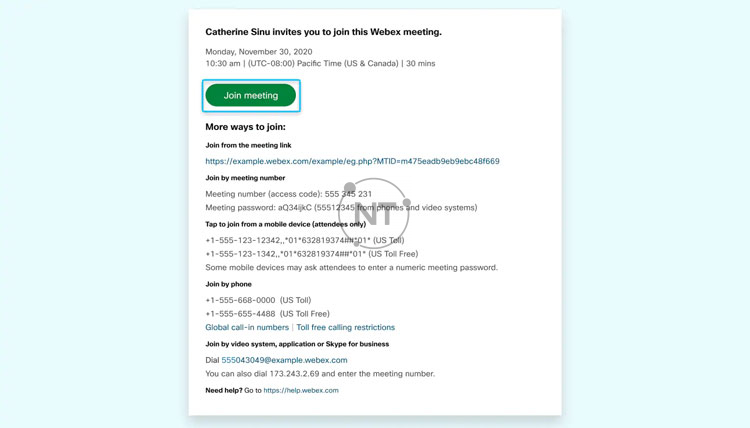
2. Webex chuẩn bị kết nối bạn với cuộc họp. Chọn Join from your browser.
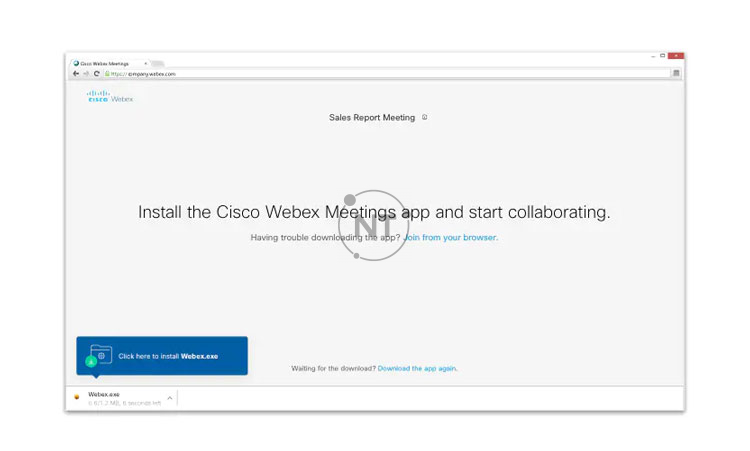
3. Tiếp theo, chọn cài đặt âm thanh
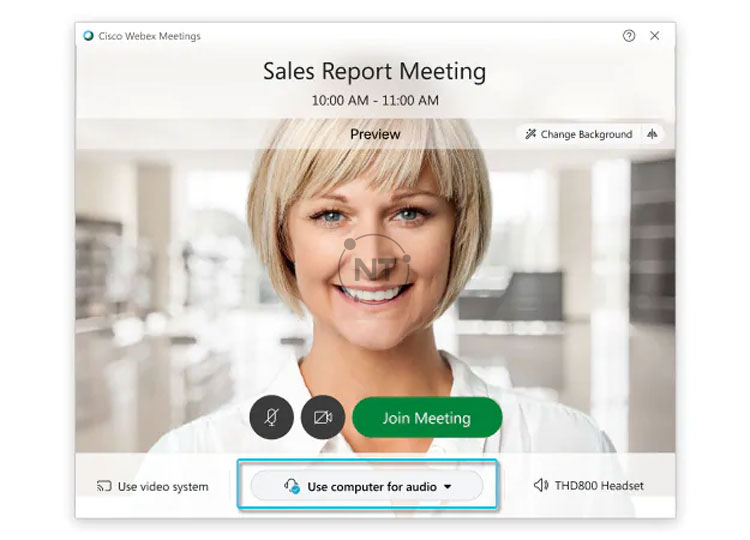
- Use computer audio (Sử dụng âm thanh máy tính) (mặc định) ̶ Sử dụng máy tính của bạn với tai nghe hoặc loa.
- Call me (Gọi cho tôi) ̶ Nhập số điện thoại và Webex sẽ gọi cho bạn. Tùy thuộc vào gói Webex bạn đang sử dụng, chọn này có thể xuất hiện hoặc không.
- Call in (Gọi đến) ̶ Nếu bạn muốn sử dụng điện thoại để nghe âm thanh, hãy gọi điện khi cuộc họp bắt đầu. Danh sách các số điện thoại quốc tế gọi đến có sẵn trong email mời họp. Sử dụng tùy chọn này nếu kết nối Internet của bạn chậm.
- Don’t connect to audio (Không kết nối với âm thanh) ̶ Sử dụng tùy chọn này khi bạn muốn tham gia cuộc họp và chia sẻ nội dung mà không cần âm thanh. Ví dụ: Khi bạn đang ở trong phòng họp với nhóm của mình hoặc ai đó đã kết nối với cuộc họp từ thiết bị video.
4. Tùy chọn bật hoặc tắt video và micrô trước khi tham gia
Nhấp vào Stop video ![]() hoặc Start video
hoặc Start video ![]() để tắt hoặc bật video của bạn.
để tắt hoặc bật video của bạn.
Nhấp vào Mute ![]() hoặc Unmute
hoặc Unmute ![]() để tắt hoặc bật micrô của bạn.
để tắt hoặc bật micrô của bạn.
Để kết nối với thiết bị video tương thích, hãy nhấp vào Use video system.
5. Nhấp vào Join Meeting
3. Tham gia từ điện thoại
Nếu bạn đang gặp sự cố băng thông, đây là cách giải quyết.
Khi bạn quay số vào một cuộc họp, bạn có thể nghe thấy âm thanh trong cuộc họp, nhưng sẽ không thể nhìn thấy bất kỳ ai hoặc những gì họ chia sẻ trong cuộc họp.
- Mở email mời họp của bạn và gọi một trong các số trong Join by phone. Tùy thuộc vào kế hoạch cuộc họp của người tổ chức, thư mời qua email của bạn cung cấp danh sách các số gọi đến khác nhau.
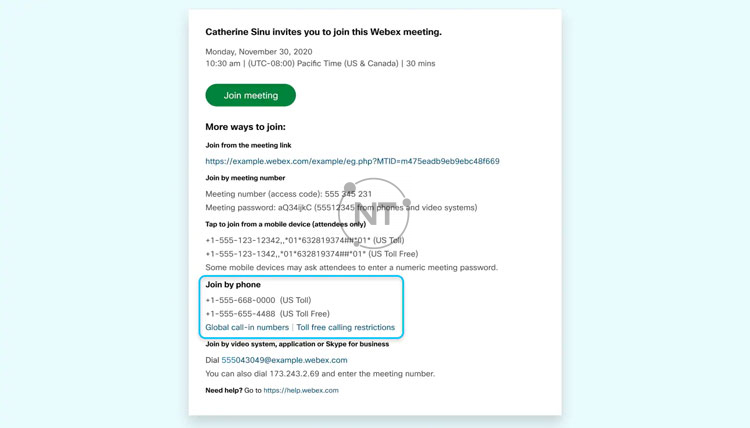
2. Nhập số cuộc họp và mật khẩu của bạn – trong email mời họp của bạn.
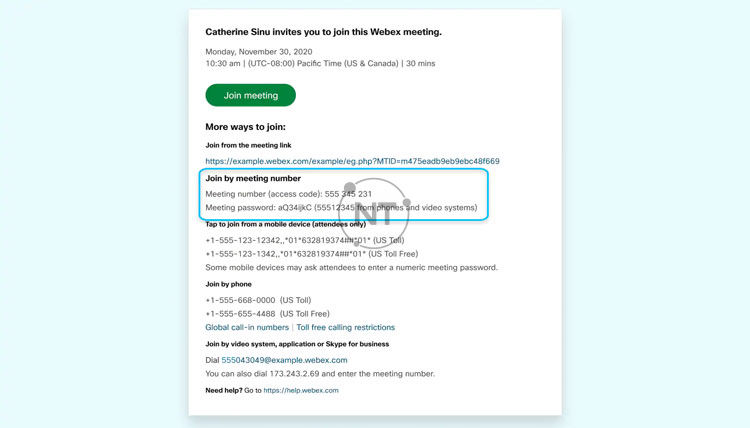
3. Sau khi tham gia cuộc họp, bạn có thể nghe thấy mọi người trong cuộc họp nhưng sẽ không thể thấy bất kỳ điều gì đang được chia sẻ.
Hãy tham gia bằng máy tính hoặc thiết bị di động để xem những gì đang được chia sẻ trong cuộc họp của bạn.





